类型:磁盘工具
语言:简体中文
更新:2020-04-11 14:03:32.000
大小:1.6 MB
平台:Win All
下载量:76622
- 1[磁盘工具]Files Inspector Pro磁盘空间分析工具 中文版
- 2[磁盘工具]pqmagic分区魔术师win10专用版下载 v11.0 中文免费版
- 3[磁盘工具]CrystalDiskinfo硬盘检测工具电脑版下载 v8.8.5 萌妹版(23全皮服)
- 4[磁盘工具]RANFS Virtual Disk虚拟磁盘驱动器 官方版
- 5[磁盘工具]金山u盘卫士数据恢复软件 独立版
- 6[磁盘工具]全能U盘修复工具免注册码版 v1.0 中文版
- 7[磁盘工具]强力数据恢复软件官方正版 免费下载
- 8[磁盘工具]慧荣SM2258H开卡工具 v1.25 免费版
- 9[磁盘工具]无损分区助手 v6.3.5.0 专业版
- 10[磁盘工具]海康威视SSD检测工具SSD Magicl Box下载 v1.0 绿色版
spacesniffer是一款用过之后就会爱不释手的磁盘空间分析工具,可以自动分析某个盘符空间占用情况,而且会以不同颜色的区块来表示,方便用户查看。spacesniffer中文版内置智能化策略,可以筛选出过滤文件,从而达到清理磁盘空间的作用,哪怕是系统c盘照样可以快速清理。
spacesniffer提供可视化操作界面,不同的颜色代表磁盘空间占用的多少,方便用户更加直观的理解自己磁盘的使用情况,避免过度使用造成磁盘损坏。
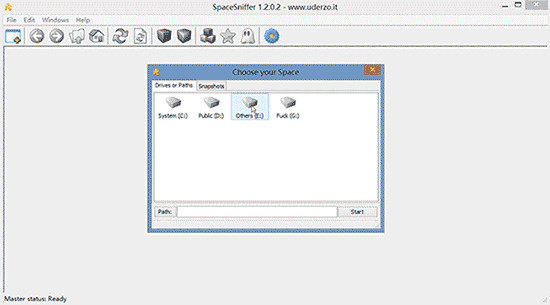
spacesniffer特色介绍:
1、优质的硬盘空间分析工具;
2、采用TreeMap可视化布局方式,查看一目了然;
3、只有1MB不到的小身材,无需安装直接运行;
4、完美支持win10、win8、Win7等主流操作系统。
spacesniffer使用方法:
1、使用很简单,打开后(最好管理员身份运行,否则有些目录分析不到),选择一个磁盘(如C盘)点 start 即可进行分析。
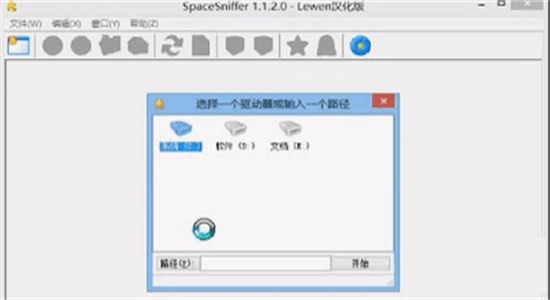
2、还可以利用强大便捷的「Filter」过滤器设定筛选条件,比如设定「>100mb」,SpaceSniffer 会过滤掉<=100 MB 的文件夹;设定「<3months」可以找出 3 个月内文件夹等;更多筛选规则可通过「help」→「filtering help」查看。
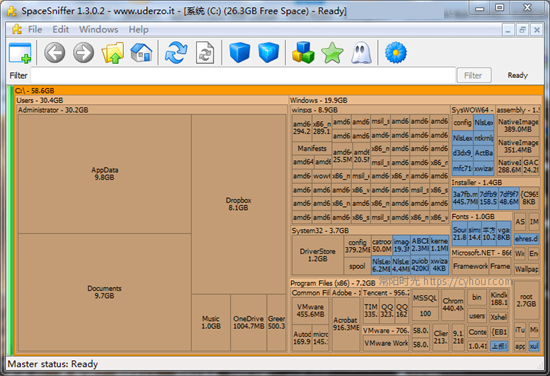
3、可以右击某个文件夹进行包括直接删除在内的常用操作,点击「删除」时按住键盘上的「shift」键,大文件夹就不用经过「回收站」而彻底删除。
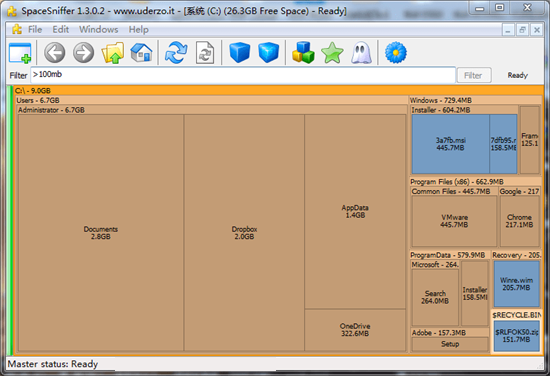
spacesniffer清理c盘教程:
1、双击打开,点击扫描系统盘,一般是C盘;
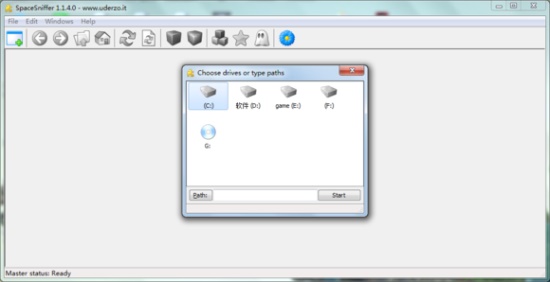
2、接着开始扫描大文件;
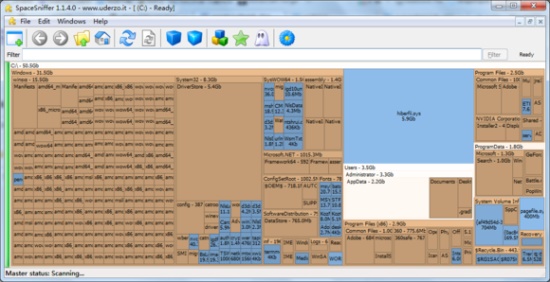
3、扫描完成之后,大的文件会被排放在左边,而可以删除的文件,则会开始闪烁;
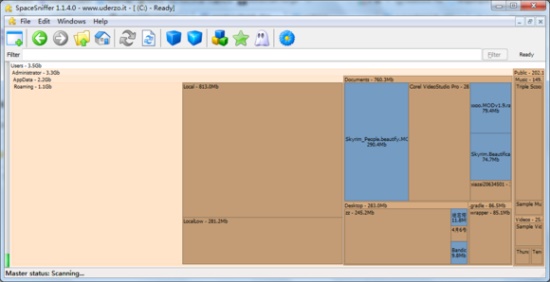
4、双击点进去;
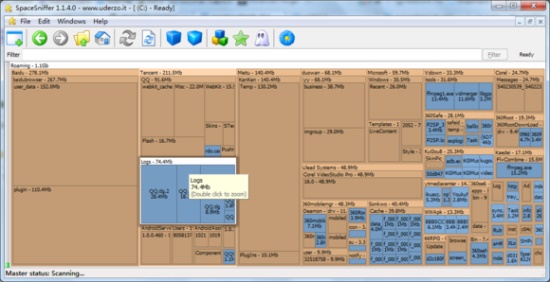
5、右键打开这个文件夹,并复制其路径或文件夹的名字,进行搜索引擎查询;
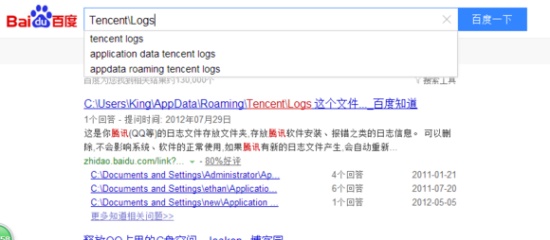
6、比如上面的Tencent\Logs,发现是QQ的日志文件,是可以删除的,直接删除就可以。
7、其他文件同理。
注意:不是所有闪烁的文件都是可以删除了,请务必先百度看看这些文件或这个文件夹是做什么用的之后再考虑删除。
用户评论
最新评论
- 置顶 河北承德电信 网友 敷衍
好东西值得分享
- 置顶 山东菏泽联通 网友 星星少女?
凡事要乘早
- 置顶 甘肃定西电信 网友 东风寄千愁
谢谢小编大大分享,支持一下。。。
- 置顶 河南开封电信 网友 等过春秋
这软件好用,奥力给
- 置顶 云南保山联通 网友 一米阳光°几度温暖
成功下载&成功使用


 多系统U盘启动盘制作工具(YUMI) v2.0.8.1 中文版
多系统U盘启动盘制作工具(YUMI) v2.0.8.1 中文版 磁盘克隆工具(AweClone)下载 v2.0 免费版
磁盘克隆工具(AweClone)下载 v2.0 免费版 auslogics disk defrag绿色免安装版下载 v7.1.5.0 汉化版
auslogics disk defrag绿色免安装版下载 v7.1.5.0 汉化版 Defraggler Pro快速整理优化ssd软件下载 v2.22.995 中文专业版
Defraggler Pro快速整理优化ssd软件下载 v2.22.995 中文专业版 ultradefrag碎片整理工具9下载 v9.0.1 绿色免安装版
ultradefrag碎片整理工具9下载 v9.0.1 绿色免安装版 金山C盘瘦身专家免费下载 官方版
金山C盘瘦身专家免费下载 官方版 AOMEI WinToGo傲梅口袋系统制作工具下载 v1.0 绿色中文版
AOMEI WinToGo傲梅口袋系统制作工具下载 v1.0 绿色中文版 nzxtcam(恩杰电脑硬件监控软件) v4.0.11 官方版
nzxtcam(恩杰电脑硬件监控软件) v4.0.11 官方版 硬盘检测修复工具大师 v1.3 中文版
硬盘检测修复工具大师 v1.3 中文版 U盘文件窃取者(按用户设置在后台复制文件)2.07简体绿色免费版
U盘文件窃取者(按用户设置在后台复制文件)2.07简体绿色免费版 分区助手专业版下载 v3.0 中文版
分区助手专业版下载 v3.0 中文版 AS SSD Benchmark2021最新版下载 v2.0.7321 汉化版
AS SSD Benchmark2021最新版下载 v2.0.7321 汉化版 hd tune pro中文正式版下载 v5.75 绿色版
hd tune pro中文正式版下载 v5.75 绿色版 HDCleaner电脑版下载 v2.000 中文多语免费版
HDCleaner电脑版下载 v2.000 中文多语免费版 移动硬盘修复工具软件中文版下载 v2021 免费版
移动硬盘修复工具软件中文版下载 v2021 免费版 FolderSizes 9最新版免费下载 v9.0 官方中文版
FolderSizes 9最新版免费下载 v9.0 官方中文版 傲梅分区助手官方版下载 v9.1.0.0 绿色免费版
傲梅分区助手官方版下载 v9.1.0.0 绿色免费版 电脑店U盘格式化工具软件下载 v2.0 中文版
电脑店U盘格式化工具软件下载 v2.0 中文版 BalenaEtcher中文电脑版 v1.7 绿色免安装版
BalenaEtcher中文电脑版 v1.7 绿色免安装版 U大师U盘启动盘制作工具下载 v4.5.0 最新版
U大师U盘启动盘制作工具下载 v4.5.0 最新版 硬盘分区魔术师软件免费下载 v10.0 简体中文版
硬盘分区魔术师软件免费下载 v10.0 简体中文版 WizTree官方电脑版下载 v3.39 中文版
WizTree官方电脑版下载 v3.39 中文版 Cache Relocator(32/64位)最新版官方下载 v1.5 电脑版
Cache Relocator(32/64位)最新版官方下载 v1.5 电脑版 Soft4Boost Secure Eraser(硬盘数据清除工具) v6.2.9.577 免费下载
Soft4Boost Secure Eraser(硬盘数据清除工具) v6.2.9.577 免费下载 360c盘搬家免费下载 v1.1.0.1016 官方版
360c盘搬家免费下载 v1.1.0.1016 官方版 Mformat u盘修复工具下载 v1.0 汉化版
Mformat u盘修复工具下载 v1.0 汉化版 WizTree(磁盘分析工具)官方电脑版下载 v3.36 便携版
WizTree(磁盘分析工具)官方电脑版下载 v3.36 便携版 OneKey系统一键还原官方下载 v18.0.18 纯净版
OneKey系统一键还原官方下载 v18.0.18 纯净版 Disk Savvy硬盘空间分析工具下载 v13.4.16 免费版
Disk Savvy硬盘空间分析工具下载 v13.4.16 免费版 Soft4Boost DVD Cloner v7.2.1.713 官方版
Soft4Boost DVD Cloner v7.2.1.713 官方版 winsetupfromusb装机启动盘制作工具下载 附详细教程 中文汉化版
winsetupfromusb装机启动盘制作工具下载 附详细教程 中文汉化版 crystaldiskinfo中文版下载 v8.9.0 纯净绿色版
crystaldiskinfo中文版下载 v8.9.0 纯净绿色版 Ant压缩软件 v3.0.1.0 最新版
Ant压缩软件 v3.0.1.0 最新版
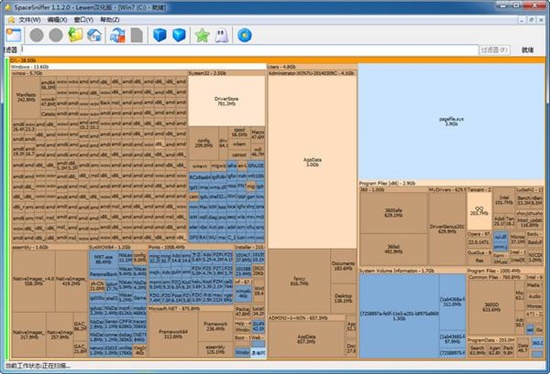
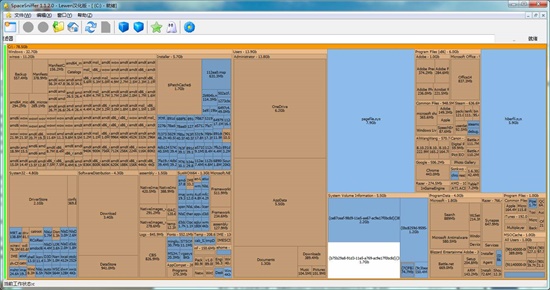
 SD卡格式化软件电脑版 v2.0 正式版
SD卡格式化软件电脑版 v2.0 正式版 手机sd卡分区工具汉化下载 v8.3 中文版
手机sd卡分区工具汉化下载 v8.3 中文版 RufuS(u盘引导盘制作软件) v3.12.1710 中文绿色版
RufuS(u盘引导盘制作软件) v3.12.1710 中文绿色版 磁盘碎片整理工具(SmartDefrag)下载 v6.6.0 win10版
磁盘碎片整理工具(SmartDefrag)下载 v6.6.0 win10版 partitionmagic磁盘分区魔术师下载 v8.0 中文版
partitionmagic磁盘分区魔术师下载 v8.0 中文版 R-Wipe & Clean Classic最新版下载 v20.0 官方版
R-Wipe & Clean Classic最新版下载 v20.0 官方版 傲梅分区助手中文免费版下载 v8.10.0 海外版
傲梅分区助手中文免费版下载 v8.10.0 海外版 crystaldiskmark中文版下载 v7.0 官方版
crystaldiskmark中文版下载 v7.0 官方版 全方位数据恢复系统最新下载 官方版
全方位数据恢复系统最新下载 官方版